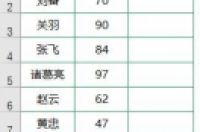日常工作中离不开Excel,而快捷键在Excel操作中是很有用的功能,能让你的工作变得十分快捷,十分轻松,让你爱上Excel,今天小编就和大家分享一引起快捷键的使用方法,不想加班的小伙伴们,加入【Excel与财务】的学习大军吧 !
一、快速求和
快捷键:Alt+=键,这个快捷键小编已不只一次分享了,但小伙伴们在工作中应用到的多吗?
使用方法:选中数据区域,按Alt+=键快速完成行、列同时求和。演示如下图:
二、快速批量填充
快捷键:Ctrl+回车键
使用方法:选中需要填充的空白单元格,输入填充内容,伏兵按Ctrl+回车键完成填充,这个方法适合填充相同内容或填充公式。演示如下图:
三、快速打开选择性粘贴
快捷键:Ctrl+Alt+V键
使用方法:选择单元格区域,并复制,按Ctrl+Alt+V键,打开选择性粘贴对话框,可以选择粘贴方式,最后点击确定。演示如下图:
四、快速将单元格区域转换为超级表
快捷键:Ctrl+T键。超级表:功能超级强大,简单高效,不仅可以轻松的管理和分析数据,还可以方便的对数据进行排序、筛选和设置格式等。比如:它自带筛选器,可快速汇总统计,自动识别数据区域范围,还可以自动填充公式和格式等等。
使用方法:选择需要转换的单元格区域,按Ctrl+T键即可完成。演示如下图:
五、快速智能填充
快捷键:Ctrl+E键,可以快速的拆分和合并数据,这个快捷键小编也是不只一次分享了,相信学会的小伙伴已经感受到他的乐趣了。
使用方法:首先复制一行需要提取的数据,然后选中下一单元格,按Ctrl+E键即可完成整列快速填充。演示如下图:
六、快速插入批注
快捷键:Shift+F2键
使用方法:选中需要插入批注的单元格,按Shift+F2键插入批注进行编辑。演示如下图:
七、快速定位空值、公式等
快捷键:Ctrl+G键或F5键
使用方法:选中单元格区域,按Ctrl+G或F5键,弹出定位对话框,点击【定位条件】,选择定位的条件:空值、公式等,确定后即可选中符合条件的单元格。演示如下图:
八、快速向下填充
快捷键:Ctrl+D键
使用方法:先输入内容,选中内容下方单元格区域,按Ctrl+D键完成向下填充。演示如下图:
九、快速打开设置单元格格式对话框
快捷键:Ctrl+1键
使用方法:选中要设置的单元格区域,按Ctrl+1键弹出设置单元格格式对话框。演示如下图:
今天的技巧是否对你有所帮助, 除此之外,Excel与财务主页还给大家整理了日常工作中需要的实用Excel技巧,简单、高效、实用,让你瞬间变大神,如果亲有不明白的或更好的技能,可以在评论区留言或私信小编。